相信很多朋友都遇到过以下问题,就是快压合并MP3文件的具体方法步骤。针对这个问题,今天手机之家小编就搜集了网上的相关信息,给大家做个快压合并MP3文件的具体方法步骤的解答。希望看完这个教程之后能够解决大家快压合并MP3文件的具体方法步骤的相关问题。
大家使用快压过程中,想要合并MP3文件,怎么操作呢?下文就是快压合并MP3文件的具体方法步骤,希望可以帮到大家。
快压合并MP3文件的具体方法步骤

第一步:准备歌曲文件
我们首先要准备好歌曲文件,并将它们按xx01、xx02……xx10重新命名好。可以用Total Commander来实现:在Total
Commander中选中多个欲合并的歌曲文件,选择“文件”→“批量重命名”命令。在打开的窗口中的“重命名规则:文件名”处设置为“合并歌曲”,“定义计数器”下的“起始值”为1,“步长”为1,“位数”为2。而且,我们还可以在下方上下拖放合并的歌曲文件,后面合并文件将会按我们调整的顺序来进行(如下图)。最后歌曲文件名将会被改为合并歌曲01.mp3、合并歌曲02.mp3……合并歌曲08.mp3。
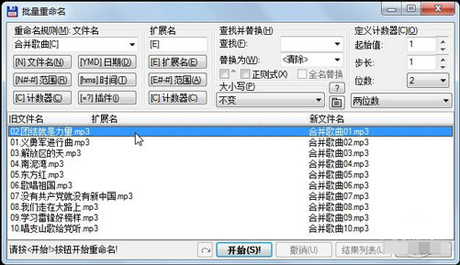
第二步:用快压合并MP3
接下来,在资源管理器中选中这些文件,要特别注意的是,我们在添加欲合并歌曲时,请先按下最后一个文件:合并歌曲08.mp3,再按下Shift键不松开的同时,最后单击第一个文件,这样才会保证第一个文件(合并歌曲01.mp3)排到第一位(如下图),这是Windows打开文件对话框中选择文件的一个bug引起的。
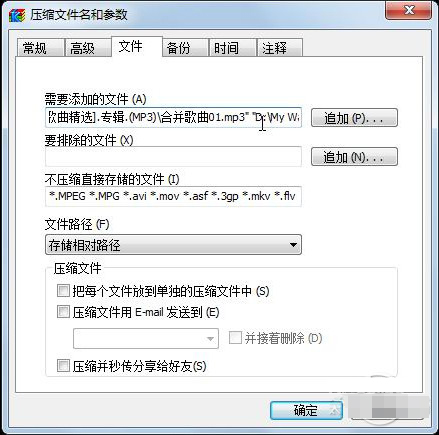
然后右击,选择“快压”→“创建压缩文件”命令,在打开的“压缩文件名和参数”窗口中选择“压缩文件格式”为KZ,同时将生成的压缩文件名由.kz改为.mp3,再单击“压缩方式”下拉列表框,选择“存储”(如下图)。最后单击“确定”按钮,我们可以看到MP3合并速度非常快,瞬间就可以完成。
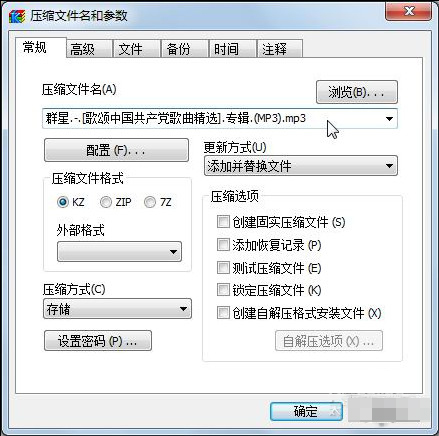
第三步:播放合并MP3
接下来,我们只要将生成的mp3文件直接放到播放软件中播放,就会发现所有的音乐都在一个音乐文件中了
上面就是快压合并MP3文件的具体方法步骤,希望大家喜欢。